Giỏ hàng của bạn
Có 0 sản phẩm

09-04-2022, 9:10 am 228
Tất tật tật cách ẩn ứng dụng trên iphone cực đơn giản nhanh chóng và vô cùng hiệu quả
Điện thoại là một phương tiện cá nhân của mỗi người trong đó có những ứng dụng riêng tư mà bạn không muốn cho người khác biết. Tuy nhiên để ẩn ứng dụng đó trên iphone thì bạn phải làm cách nào? Để giải quyết được những thắc mắc trên, trong bài viết này Mega sẽ giới thiếu đến bạn Tất tật tật cách ẩn ứng dụng trên iphone vô cùng hiệu quả.

IOS 13 chính là bản cập nhật hệ điều hành khá lớn vào năm 2019. Được công bố tại Hội Nghị Các nhà phát triển toàn cầu WWDC 2019. Nếu như bạn muốn ẩn những ứng dụng này trên IOS 13 thì có thể làm theo những cách sau đây:
Bước 1: Tiến hành nhấn giữ ứng dụng đang cần ẩn > Tiếp đến là chọn phần Sửa màn hình chính > Sau đó nhấn giữ ứng dụng vào một ứng dụng khác để tạo ra một thư mục.
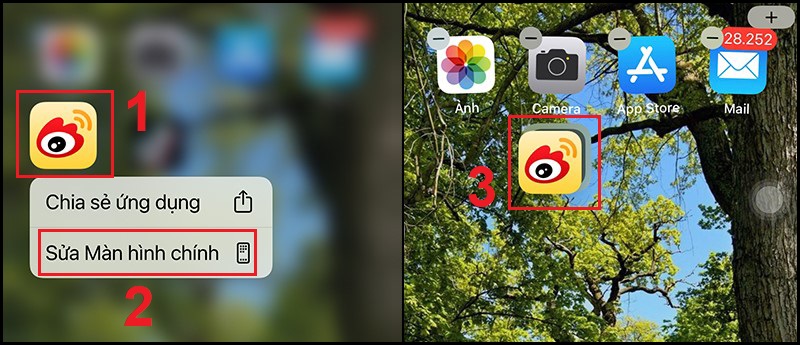
Cách ẩn ứng dụng trên ios 13
Bước 2: Khi thư mục mới xuất hiện bạn có thể di chuyển thêm những ứng dụng khác vào thư mục này dễ dàng.
Bước 3: Nếu bạn đã lấp đầy ứng dụng vào ô thư mục thì có thể chuyển sang trang thứ 2 trong thư mục đó, lúc này bạn chỉ cần bỏ ứng dụng của mình ở trang thứ sau đó thì có thể hoàn tất được việc ẩn ứng dụng rồi.
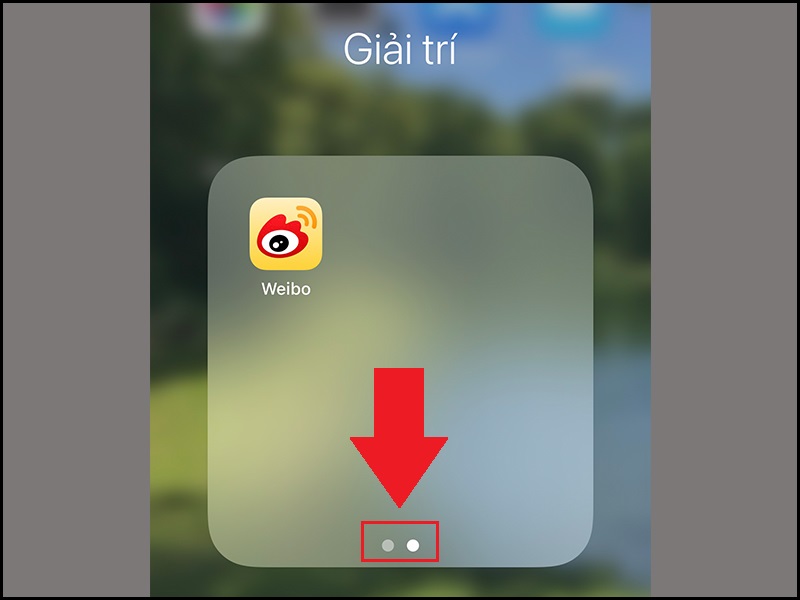
Cũng như cách ẩn ứng dụng của IOS 13, bạn có thể chuyển ứng dụng mình cần ẩn vào trang thư mục thứ 2. Như vậy thì không ai có thể thấy được ứng dụng của bạn được.
So với IOS 13 thì hiện nay IOS 14 đã có những cải tiến mới mẻ hơn để người dùng có thể ẩn được các ứng dụng ra khỏi màn hình chính. Để thực hiện ẩn bằng cách xóa ứng dụng ra khỏi màn hình chính bạn có thể thực hiện theo những cách sau đây:
Bước 1: Ấn giữ vào ứng dụng đang cần muốn ẩn sau đó chọn xóa ứng dụng
Bước 2: Lúc này một thông báo xóa hiện lên thì bạn hãy chọn xóa khỏi màn hình chính thì sẽ thành công ẩn được ứng dụng.

Xóa ứng dụng khỏi màn hình chính
Để có thể tăng độ bảo mặt và không ai biết bạn từng tải ứng dụng này thì có thể ẩn nó ra khỏi App Store, vì vậy nó sẽ không còn xuất hiện trong danh sách mua.
Bước 1: Tiến hành mở App Store lên sau đó mở hồ sơ của bạn, bước tiếp theo đó là ấn vào mục đã mua
Bước 2: Vào Mua hàng của tôi, sau đó chon tất cả hoặc không có trên iphone. Cuối cùng tìm đến ứng dụng muốn ẩn sau đó vươt từ phải sang trái và chọn ẩn.
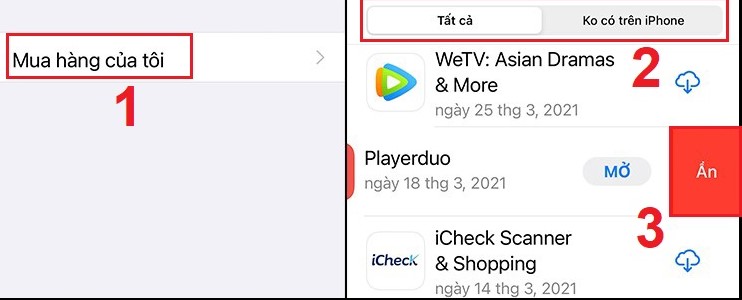
ẩn tất cả các ứng dụng mua trên iphone
Thông qua những cách trên, thì những ứng dụng mà bạn không muốn cho người khác biết đến sẽ không còn hiển thị trong màn hình chính điện thoại nữa. Vì vậy bạn có thể yên tâm tải và ẩn những ứng dụng không muốn cho người khác biết.
xem thêm >>>
Top 8 ứng dụng chụp ảnh xịn miễn phí trên iPhone 2022
4 cách khóa ứng dụng cho iphone đơn giản nhất
by mega.com.vn